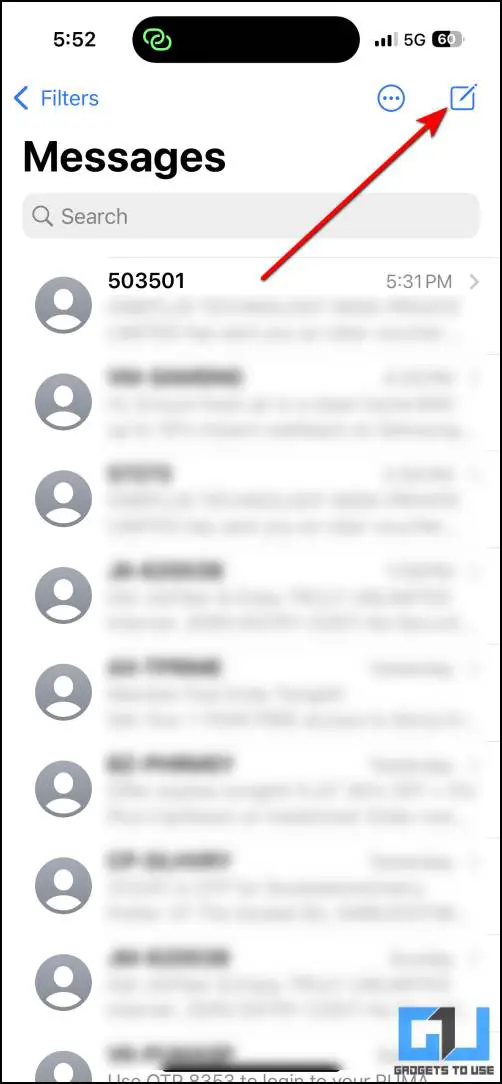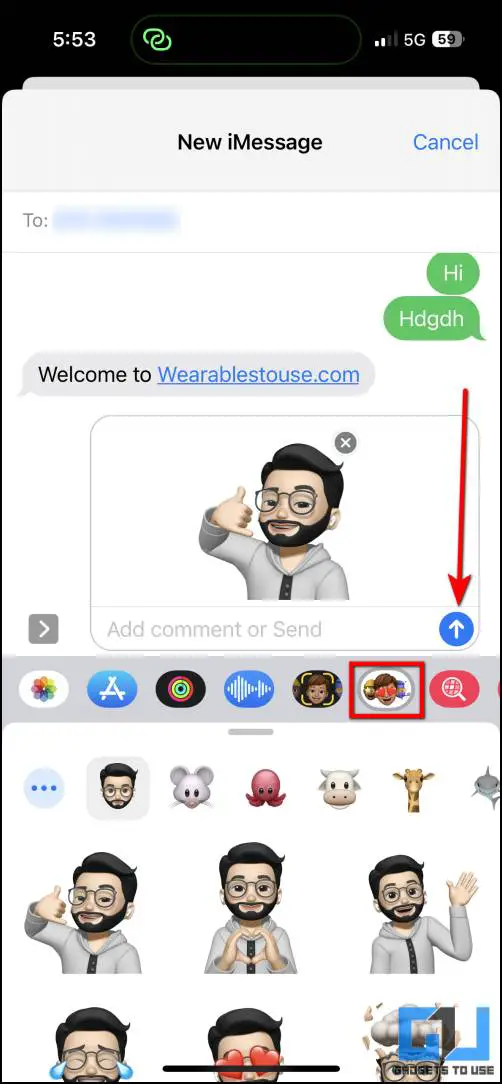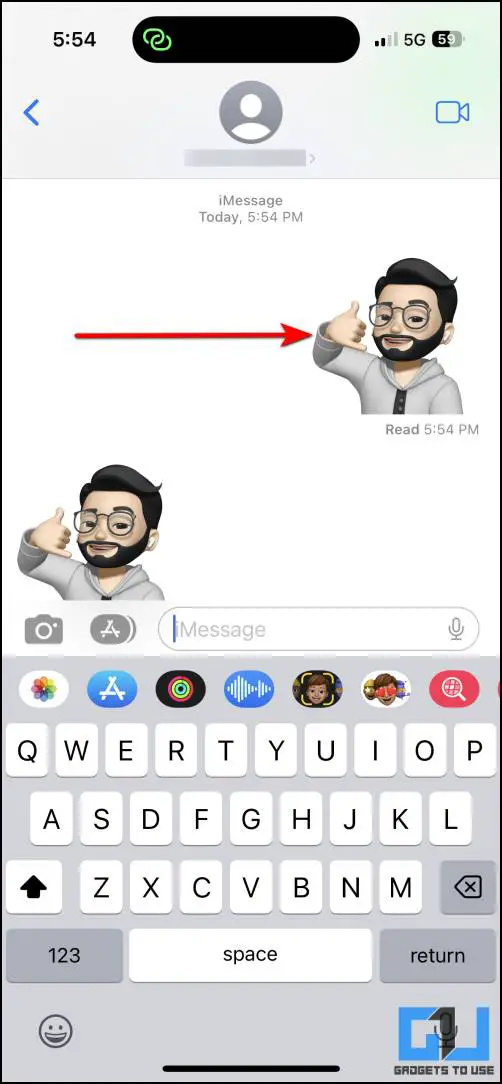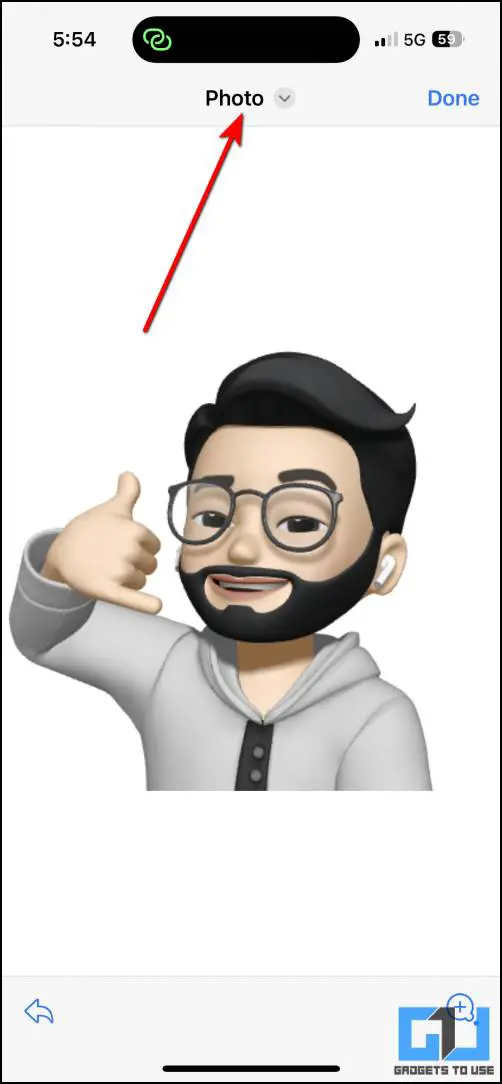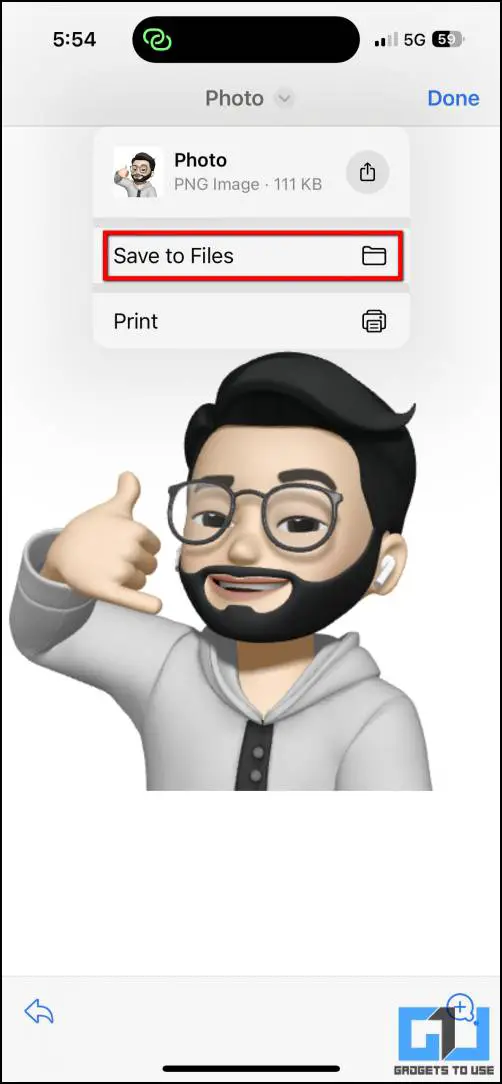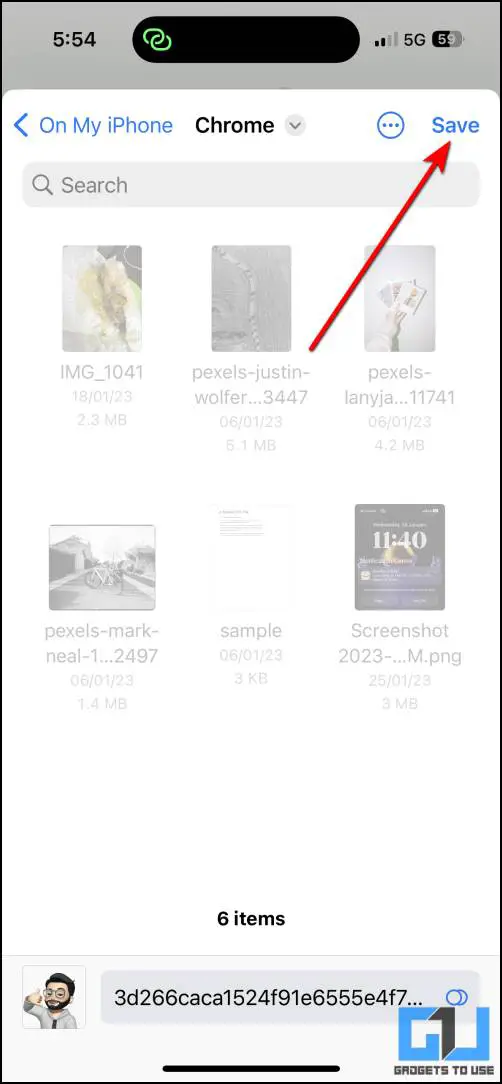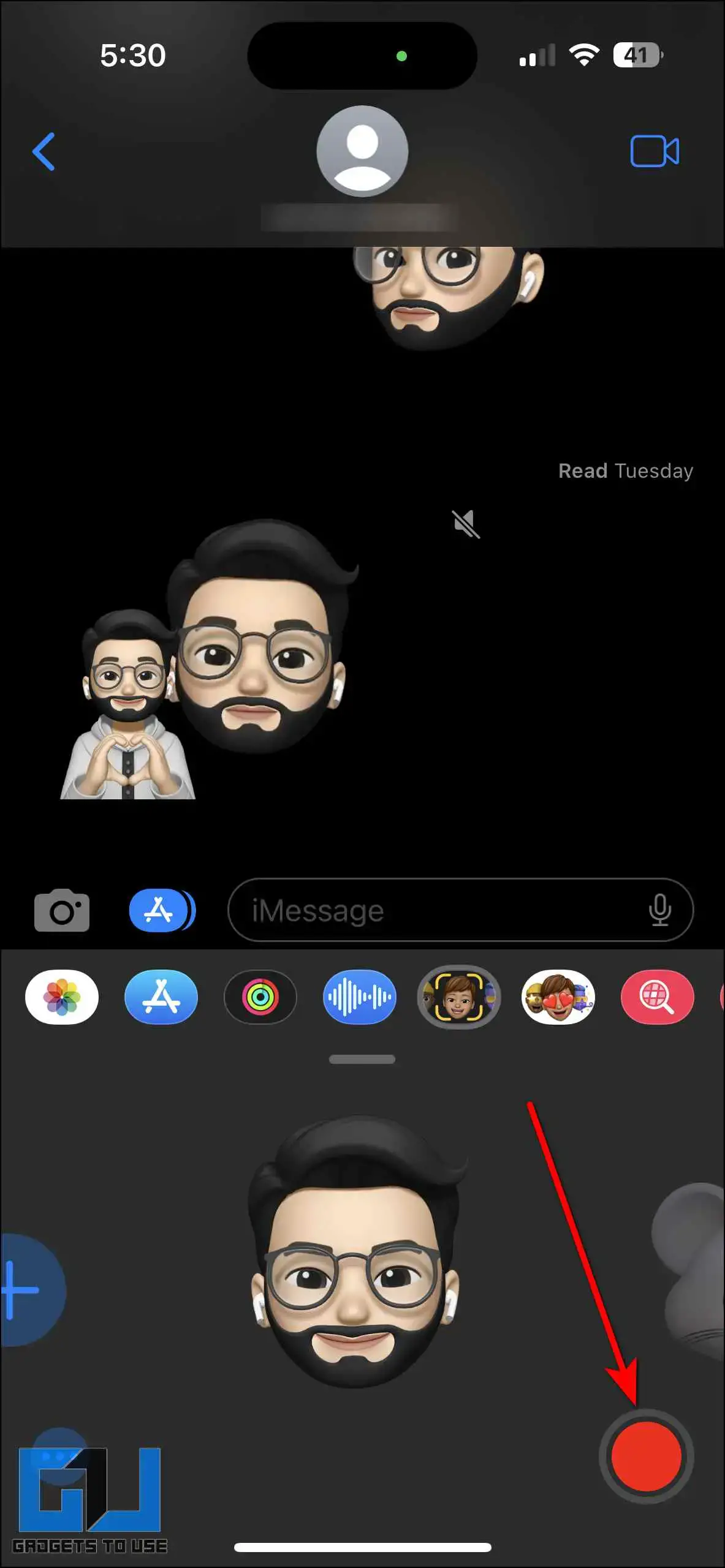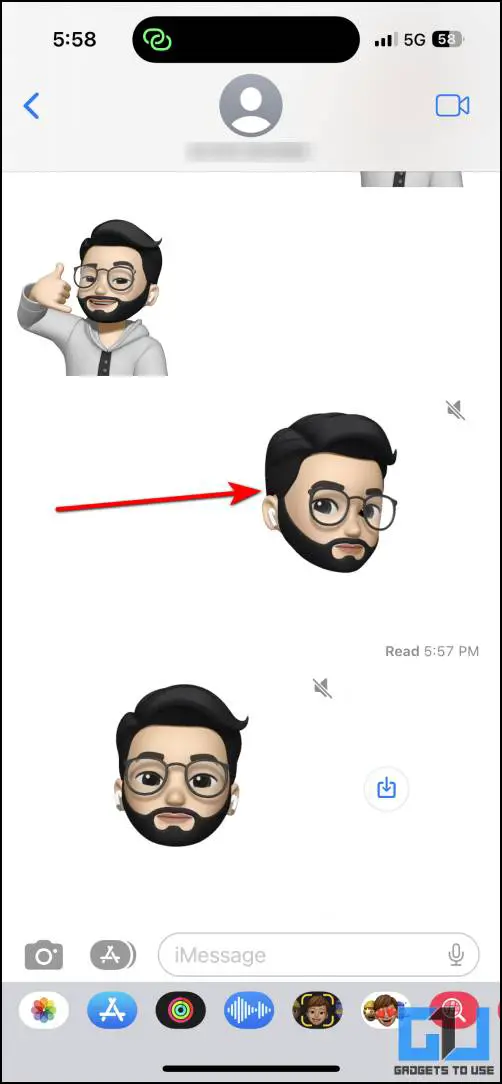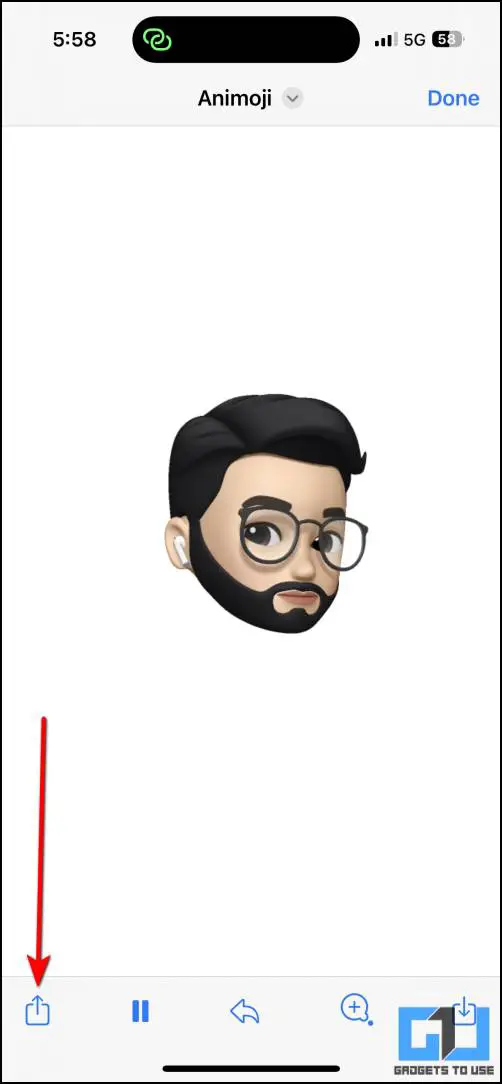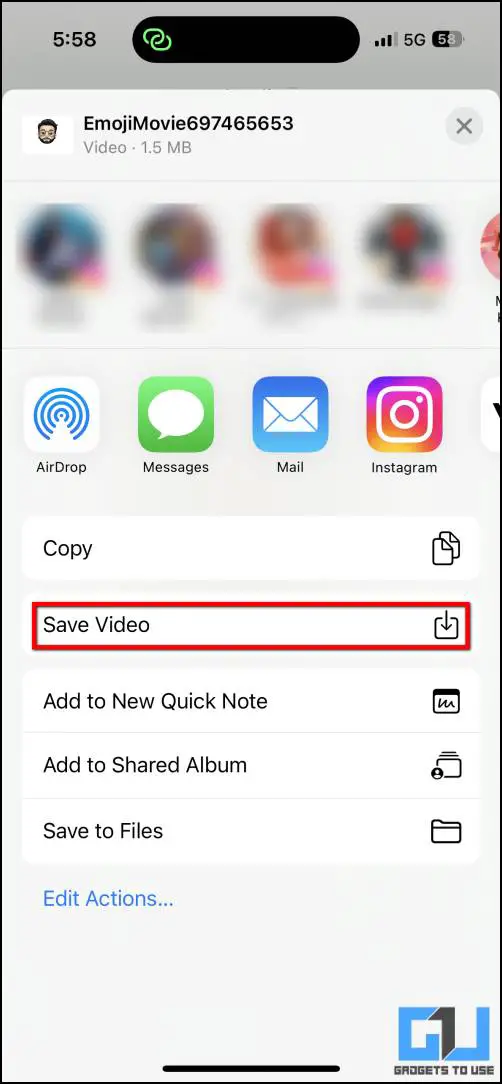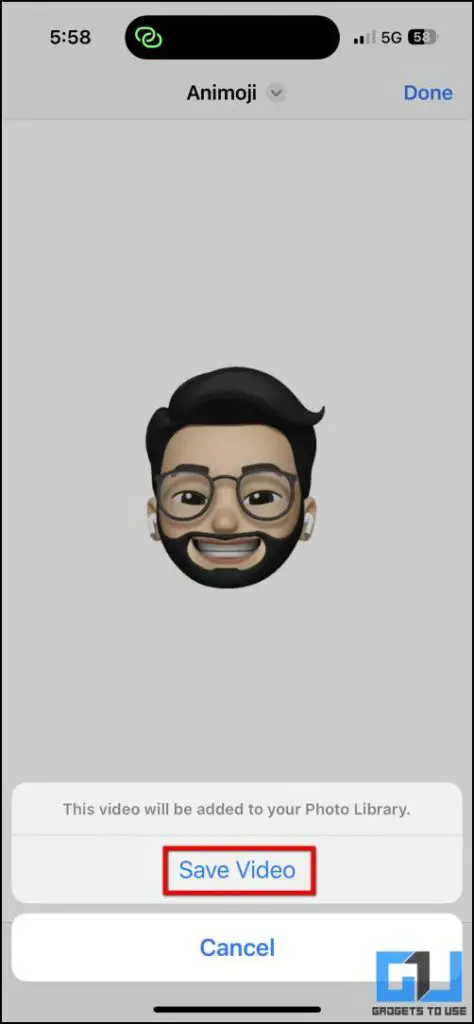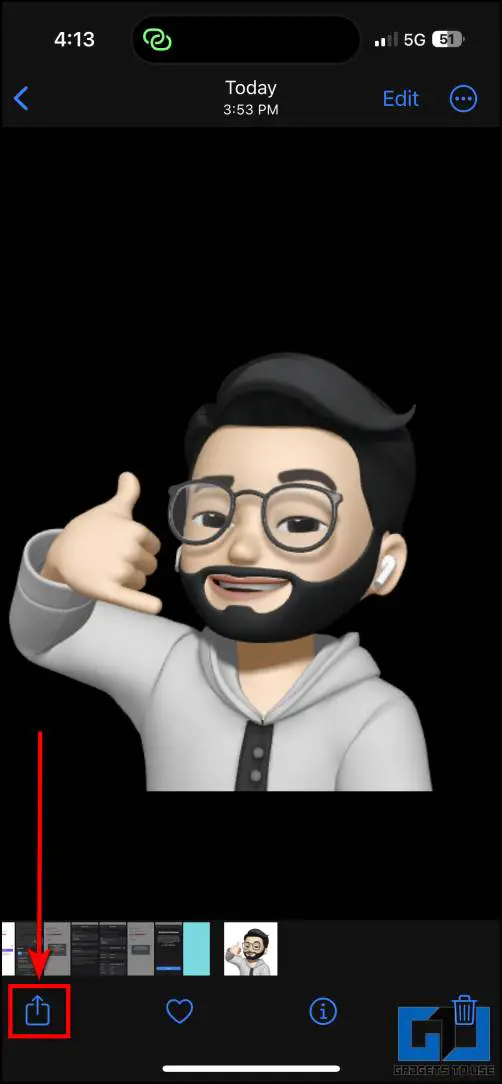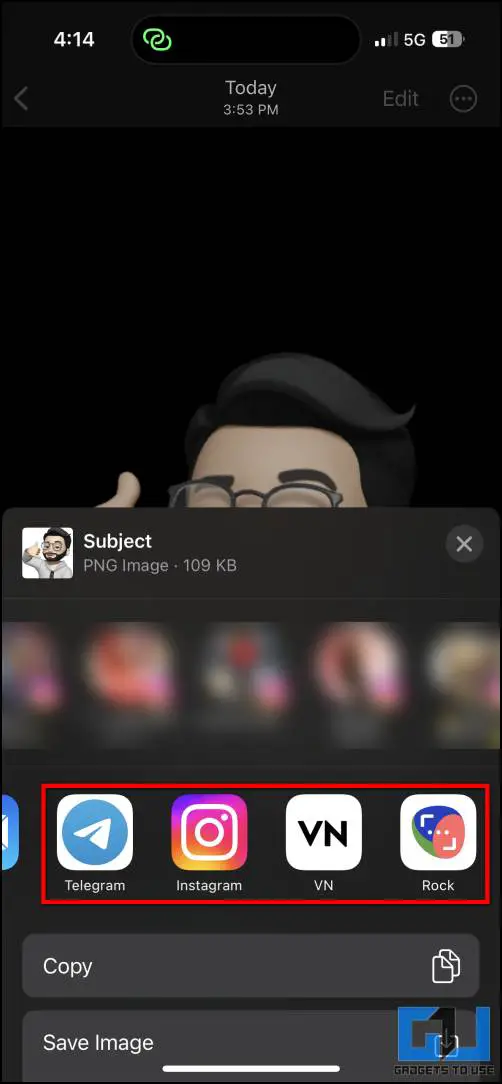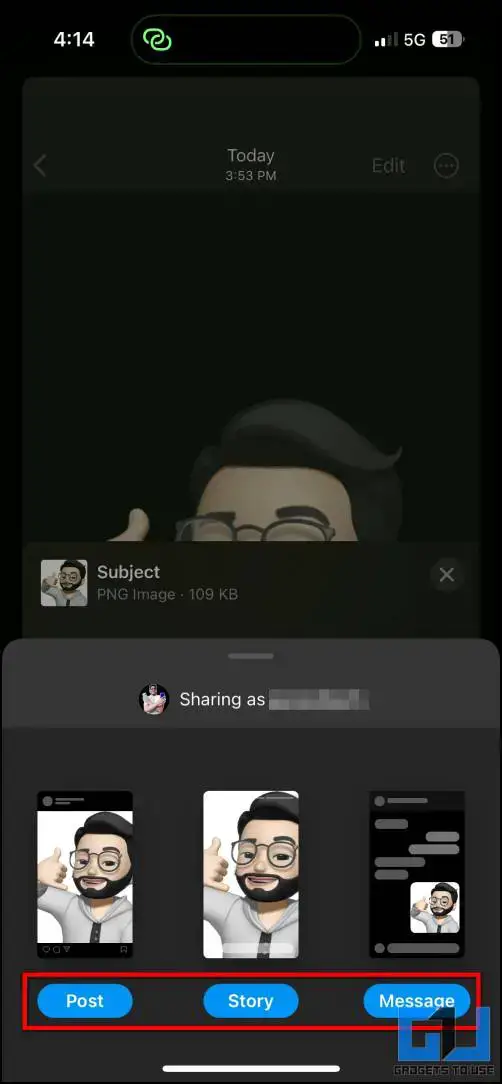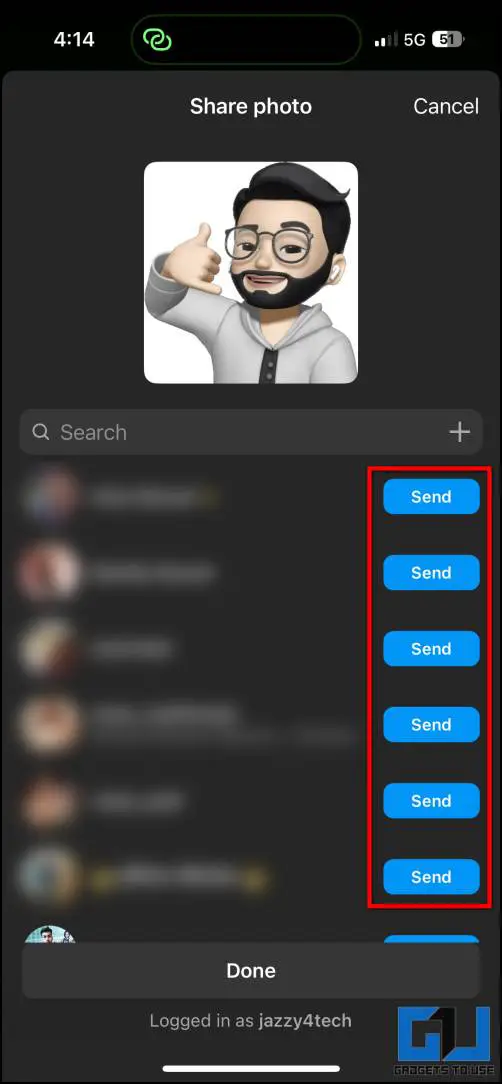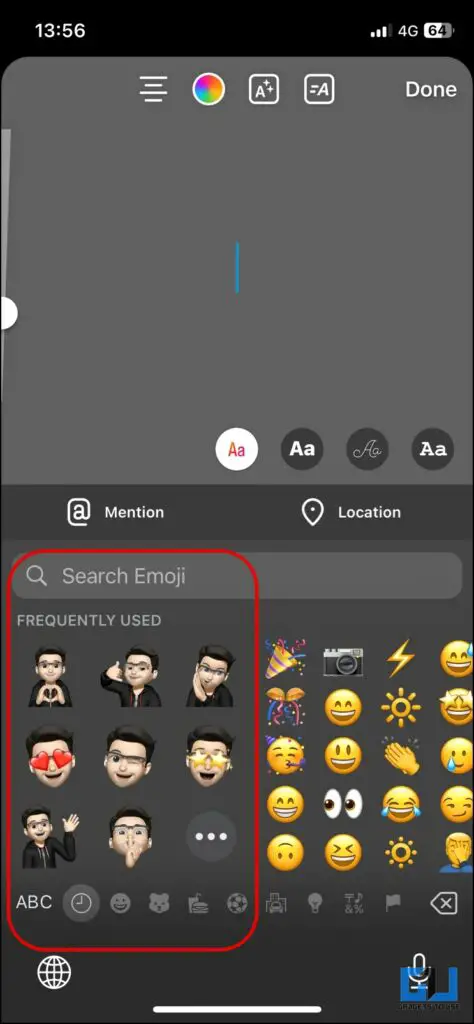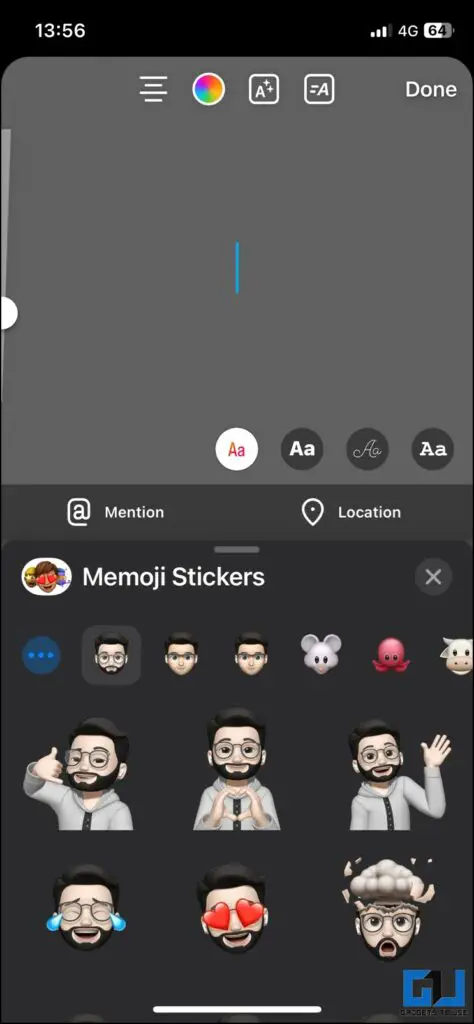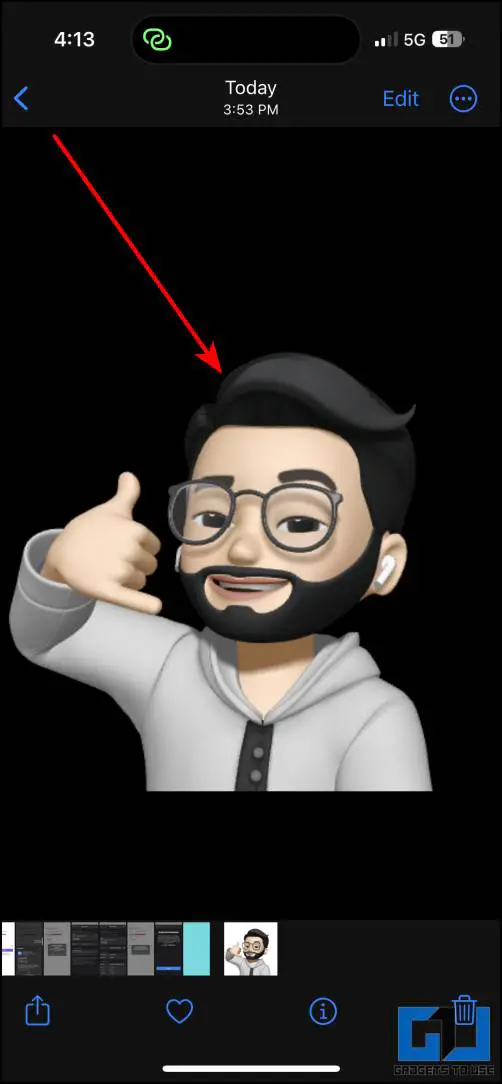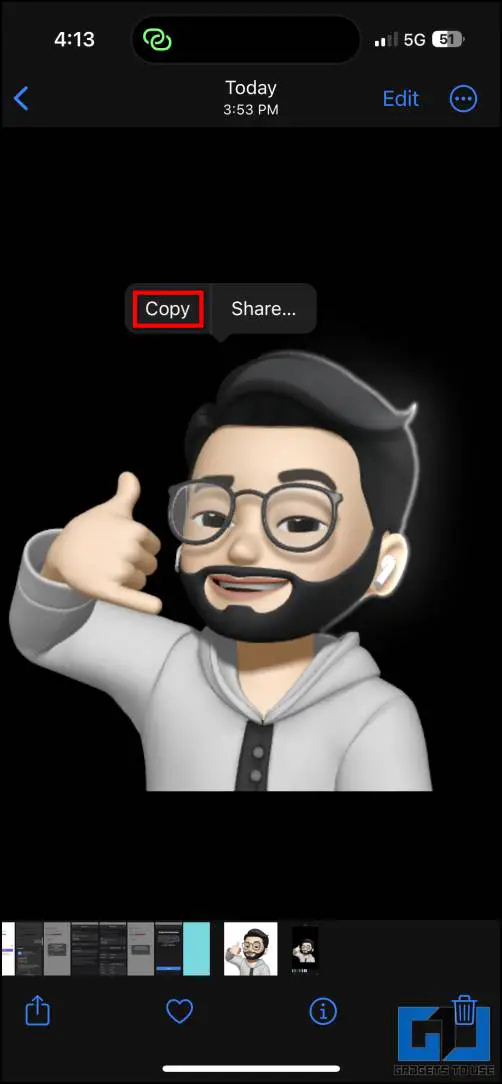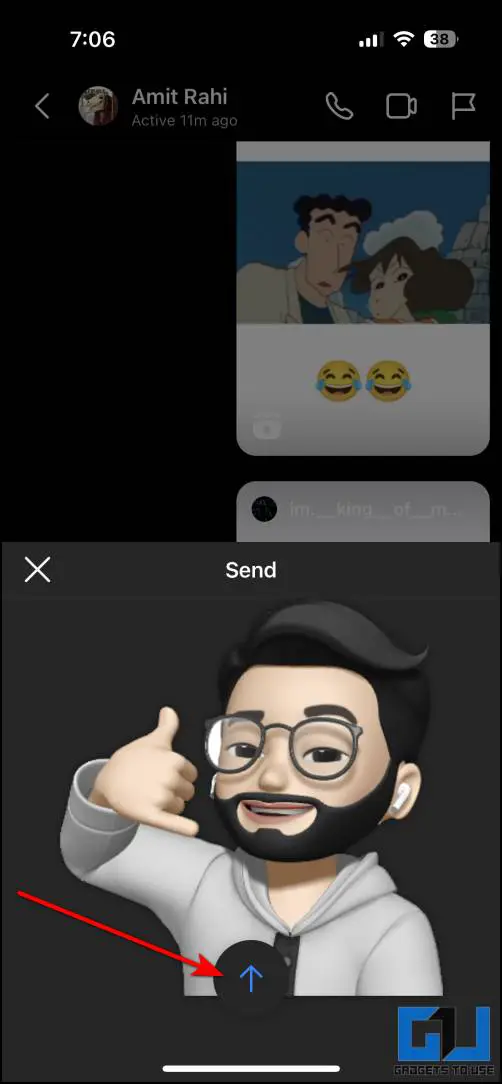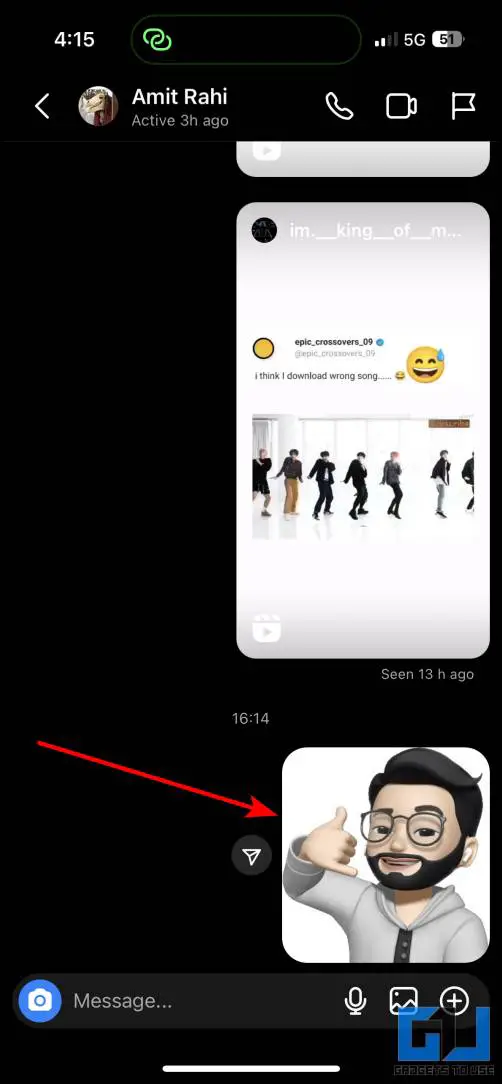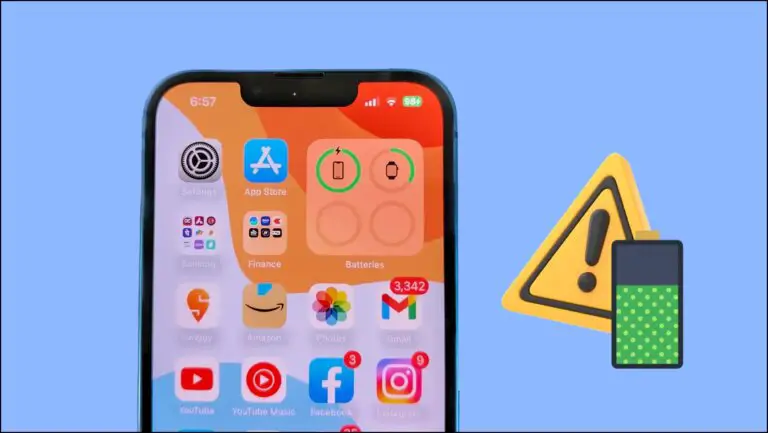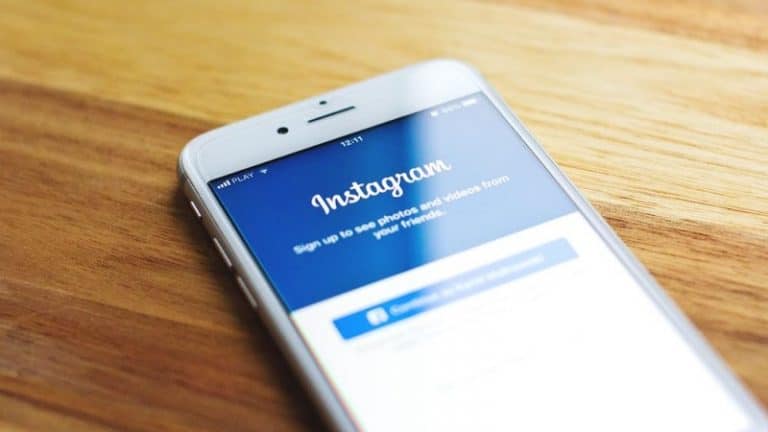4 spôsoby, ako uložiť a zdieľať svoje Memoji a Animoji na iPhone
Memoji sú prispôsobené Animoji alebo 3D animované emotikony, ktoré je možné vytvoriť na iPhone a iPad. Tieto vyzerajú ako vaša animovaná zrkadlová kópia. Memoji môžu kopírovať a porovnávať vaše výrazy tváre vďaka bodovému projekčnému systému Face ID. Dnes v tejto príručke uvidíme, ako uložiť Memoji v aplikácii Fotografie a zdieľať ju. Medzitým sa môžete tiež naučiť, ako si vytvoriť AI avatara.
Ako ukladať a zdieľať Memoji a Animoji na iPhone a iPad
Existujú jednoduché spôsoby, ako uložiť a zdieľať Memojis na vašom iPhone. Na vykonanie úlohy si pozrite nižšie uvedené metódy.
Ako uložiť nálepku Memoji na iPhone
Svoju nálepku Memoji si môžete uložiť ako obrázok na svojom iPhone. Postupujte podľa krokov uvedených nižšie:
1. Otvorte iMessage aplikáciu a kliknite ikona novej správy v pravom hornom rohu.
2. Do poľa príjemcu zadajte svoje vlastné Apple ID a na klávesnici vyberte ikonu Memojis.
3. Ďalej vyberte nálepku, ktorú chcete uložiť, a stlačte tlačidlo Odoslať.
4. Po zdieľaní nálepky Memoji kliknite na nálepku v konverzácii a rozbaľte ju. Teraz stlačte tlačidlo fotografie možnosť v hornej časti a vyberte Uložiť do súborov.
5. Ďalej vyberte umiestnenie priečinka, kam chcete uložiť Memoji v aplikácii Súbory, a klepnite na uložiť Tlačidlo.
Ako uložiť video Memoji na iPhone
Memoji možno použiť aj na vytváranie videí, ktoré sledujú pohyby vašej tváre. Ak chcete uložiť video Memoji do svojho iPhone, postupujte podľa krokov nižšie.
1. Vytvorte video Memoji v osobnom rozhovore, ktorý ste začali predtým s vlastným Apple ID, pomocou iMessage aplikácie.
2. Pošlite video Memoji v správach a potom ho klepnutím rozbaľte.
3. Potom z ikona zdieľaniakliknite na Zaznamenajte video a potvrďte ho, aby ste ho uložili.
4. Môžete ho tiež zdieľať s aplikáciami tretích strán priamo z ponuky zdieľania.
Zdieľajte nálepku Memoji v aplikáciách tretích strán
Svoje uložené obrázky nálepiek Memoji môžete zdieľať aj s aplikáciami tretích strán. Postupujte podľa krokov uvedených nižšie.
1. Otvorte obrázok nálepky Memoji na svojom iPhone a kliknite na ikona zdieľania.
2. V ponuke zdieľania vyberte aplikáciu, v ktorej chcete zdieľať svoju nálepku „memoji“.
Prípadne môžete priamo pristupovať k svojim nálepkám Memoji pod ikonou nálepky na Instagrame pomocou klávesnice Apple.
Na zdieľanie nálepiek Memoji použite funkciu výrezu iOS 16
Nakoniec môžete skopírovať Memoji a vložiť ho priamo do akejkoľvek správy v akejkoľvek aplikácii tretej strany. Tu je návod, ako to môžete urobiť.
1. kohútik et prevzatia obrázok nálepky Memoji.
2. Potom sa zobrazia dve možnosti, Kópia et Podiel. Vyberte položku Kópia možnosť.
3. Teraz otvorte aplikáciu, v ktorej ju chcete zdieľať, a prilepte nálepku do poľa správy, aby ste ju odoslali.
FAQ
Teraz odpovedzme na niektoré z najčastejšie kladených otázok o Memoji.
Otázka: Môžem vytvoriť jednominútové video Memoji?
A: Nie, videá Memoji môžu mať maximálne 30 sekúnd.
Otázka: Ako uložím selfie Memoji?
A: Selfie Memoji si môžete uložiť do svojho iPhone z profilového obrázku iMessage v nastaveniach iOS.
Otázka: Je Memoji len pre Apple?
A: Áno, Memoji je oficiálne dostupné len pre zariadenia Apple, avšak iné značky vytvorili jeho vlastnú verziu, ako napríklad „Omoji“ od Oppo.
Otázka: Aký je rozdiel medzi emoji a memoji?
A: Emojis sú normálne výrazy a nálepky, ktoré môžete použiť vo forme smajlíkov a ďalších. Memoji sú 3D animované emotikony, ktoré odzrkadľujú pohyby a výrazy vašej tváre pomocou mechanizmu Face ID.
Otázka: Ako uložiť Memoji do fotogalérie iPhone?
A: Po vytvorení emotikonu ho jednoducho rozbaľte a uložte do súborov, potom ho môžete presunúť do aplikácie Fotky.
Otázka: Ako uložiť Memoji vo formáte PNG na iPhone?
A: Funkciu vystrihnutia iOS 16 môžete použiť na uloženie a zdieľanie Memoji vo formáte PNG na vašom iPhone.
Otázka: Ako uložiť video Memoji na iPhone?
A: Ak chcete uložiť video Animoji do svojho iPhone, jednoducho uložte a odošlite video Animoji do svojho Apple ID cez iMessage a potom ho uložte.
balíček
V tomto čítaní sme diskutovali o rôznych spôsoboch ukladania a zdieľania Memoji na vašom iPhone a iPad. Pozrite si ďalšie užitočné tipy prepojené nižšie a zostaňte naladení na ďalšie užitočné články!
Ďalšie tipy nájdete na neuf.tv